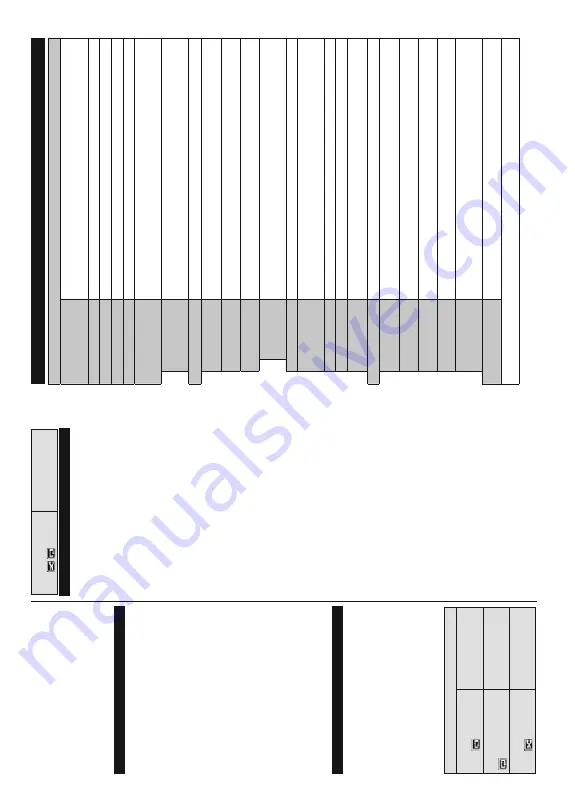
Italiano
- 65 -
Premere il pulsante
Stop
per interrompere la
riproduzione e tornare alle
Registrazioni
.
A
v
anzamento lento
Premendo il pulsante
Pausa
in fase di visualizzazione
di programmi registrati, la funzione di avanzamento
rapido sarà disponibile. Sarà possibile usare il pulsante
A
v
anzamento rapido
per andare avanti. Premendo
più volte il pulsante
A
v
anzamento rapido
verrà
PRGL¿FDWDODYHORFLWjGLDYDQ]DPHQWR
&RQ¿JXUD]LRQHUHJLVWUD]LRQL
Selezionare la voce
Impostazioni di registrazione
nel
menu
Media Browser>Impostazioni
SHU
FRQ¿JXUDUH
le impostazioni di registrazione.
Formatta disco:
Sarà possibile usare la funzione
Formatta Disco
per formattare il disco USB collegato.
Per usare la funzione
Formatta disco
q
Q
HFHVVDULR
usare il PIN.
Nota:
,
O
3,1
SUHGH¿QLWR
SXz
HVVHUH
LPSRVWDWR
VX
0000
o
1234
4XDORUD
VLD
VWDWR
GH¿QLWR
LO
3,1
ULFKLHVWR
D
VHFRQGD
della selezione paese) durante la
Prima installazione
, usare
LO3,1GH¿QLWR
IMPORT
ANTE:
La formattazione del drive USB elimina
7877,
LGDWL
SUHVHQWL
H
LO
¿OH
V\VWHP
YLHQH
FRQYHUWLWR
in F
A
T32. Nella maggior parte dei casi gli errori di
funzionamento verranno risolti dopo una formattazione
ma verranno persi
TUTTI i dati.
Qualora venga visualizzato a video il messaggio
“
V
e
locità di scrittura su disco USB troppo lenta
per registrare
” in fase di avvio di una registrazione,
provare a riavviare la registrazione in questione. Se
YLHQH
YLVXDOL]]DWR
DQFRUD
OR
VWHVVR
HUURUH
q
SRVVLELOH
FKH
LO
GLVFR
8
6%
QRQ
VRGGLV¿
L
UHTXLVLWL
GL
YHORFLWj
Provare a connettere un altro disco USB.
Menu Browser multimediale
6DUj
SRVVLELOH
ULSURGXUUH
¿OH
IRWRJUD¿FL
PXVLFDOL
H
¿OPDWL
DUFKLYLDWL
LQ
XQ
GLVFR
8
6%
FROOHJDQGR
LO
GLVFR
DOOD
TV e utilizzando la schermata del browser multimediale.
Collegare un disco USB agli appositi ingressi posti al
lato della
TV
. Premendo il pulsante
Menu
mentre ci
si trova in
Modalità Media Browser
sarà possibile
accedere alle opzioni menu
Immagine
,
Suono
e
Impostazioni
. Premendo nuovamente il pulsante
Menu
si uscirà da questa schermata. Sarà possibile
impostare le preferenze del
Media
Browser
usando il
menu
Impostazioni
.
)XQ]LRQDPHQWRPRGDOLWj/RRS6KXIÀH
A
vviare la riproduzione col
pulsante
5LSURGXFL
quindi
attivare
7
XWWLL¿OHQHOOHOHQFRYHUUDQQR
riprodotti a ciclo continuo
nell'ordine originale
A
vviare la riproduzione col
pulsante
OK
, quindi attivare
/RVWHVVR¿OHYHUUjULSURGRWWR
a ciclo continuo (ripeti)
A
vviare la riproduzione col
pulsante
5LSURGXFL
quindi
attivare
7
XWWLL¿OHQHOOHOHQFRYHUUDQQR
riprodotti una volta in ordine
casuale
A
vviare la riproduzione col
pulsante
5LSURGXFL
quindi
attivare
7
XWWLL¿OHQHOOHOHQFRYHUUDQQR
riprodotti a ciclo continuo nello
stesso ordine casuale.
CEC and CEC RC Passthrough
Questa funzione consente di controllare i dispositivi
dotati di CEC, collegati tramite porte HDMI, servendosi
del telecomando della
TV
.
L'opzione
CEC
nel menu
Sistema>Impostazioni>Altro
dovrebbe come prima cosa essere impostata su
Attivata
. Premere il pulsante
Sorgente
e selezionare
l'ingresso HDMI del dispositivo CEC collegato dal
menu
Elenco sorgenti
. Quando viene collegato
un nuovo dispositivo sorgente CEC, verrà elencato
nel menu sorgenti col nome anziché col nome delle
porte HDMI collegate (come ad esempio lettore DVD,
Recorder 1 ecc.).
Il telecomando sarà in grado di eseguire
automaticamente le funzioni principali dopo aver
selezionato la sorgente HDMI collegata.
Per interrompere il funzionamento e controllare la
TV
tramite telecomando, premere il pulsante
Quick Menu
sul telecomando, evidenziare
CEC RC Passthrough
e
impostare su
Off
premendo il pulsante Sinistra o Destra.
Sarà inoltre possibile attivare o disattivare questa
funzione sotto al menu
Sistema>Impostazioni>Altro.
La
TV supporta anche la funzione
ARC (Audio Return
&KDQQHO
4
XHVWD
IXQ]LRQH
q
XQ
FROOHJDPHQWR
DXGLR
pensato per sostituire altri cavi fra la
TV e l'impianto
audio (ricevitore
A/V o impianto audio).
4XDQGR
OD
IXQ]LRQH
$5&
q
DWWLYD
OD
7
9
QRQ
GLVDWWLYD
automaticamente l'audio delle altre uscite audio. Sarà
quindi necessario abbassare manualmente il volume
della
TV a zero, qualora si desideri sentire l'audio
unicamente dal dispositivo audio collegato (proprio
come con altre uscite audio digitali ottiche o coassiali).
3HU
PRGL¿FDUH
LO
OLYHOOR
G
HO
YROXPH
GHO
GLVSRVLWLYR
collegato, selezionare un dispositivo dall'elenco. In
questo caso i pulsanti di controllo del volume vengono
indirizzati al dispositivo audio collegato.
Nota:
ARC è supportato solo tramite l'ingresso HDMI1.
Controllo impianto audio
&RQVHQWH
GL
XWLOL]]DUH
XQ
$PSOL¿FDWRUH
5LFHYLWRUH
audio con la
TV
. Sarà possibile controllare il volume
servendosi del telecomando della
TV
. Per attivare
questa funzione impostare l'opzione
Altoparlanti
nel menu
Sistema>Impostazioni>Altro
su
Amplificatore
. Gli altoparlanti della
TV verranno
disattivati e l'audio della sorgente guardata verrà fornito
dall'impianto audio collegato.
Nota:
Il dispositivo audio dovrebbe supportare la funzione
System
Audio Control e l'opzione
CEC
dovrebbe essere
impostata su
Attiva
.
Italiano
- 66 -
Indice menu TV
Sistema - Contenuti menu immagine
Modalità
6DUjSRVVLELOHPRGL¿FDUHODPRGDOLWjLPPDJLQHSHUVRGGLVIDUHOH
SURSULHSUHIHUHQ]HR
i propri requisiti. Immagine può essere impostata su una di queste opzioni:
Cinema
,
Gioco
(opzionale),
Sport
,
Dinamico
e
Naturale
.
Contrasto
Imposta i valori di luminosità e buio dell'immagine.
Luminosità
Controlla la luminosità dello schermo.
Nitidezza
Imposta il valore di nitidezza per gli oggetti visualizzati sullo schermo.
Colore
imposta il valore del colore, regolazione dei colori.
Risparmio energetico
Per l'impostazione di
Risparmio energetico
su
3HUVRQDOL]]DWR0LQLPR0HGLR
0DVVLPR
$XWR6FKHUPR2II
oppure
Off
.
Nota:
Le opzioni disponibili potrebbero differire a seconda della
Modalità
selezionata.
Retroilluminazione
Questa impostazione controlla il livello di retroilluminazione. La funzione di
retroilluminazione non sarà attiva se il
Risparmio energetico
viene impostato su
un'opzione che non sia
Personalizzato
.
Impostazioni A
vanzate
Contrasto
dinamico
6DUjSRVVLELOHPRGL¿FDUHLOUDSSRUWRGL&RQWUDVWR'LQDPLFRSHU
UDJJLXQJHUHLOYDORUH
desiderato.
Riduzione rumore
In caso di segnale debole e immagine disturbata, usare l'impostazione
Noise
Reduction
(Riduzione del rumore) per ridurre l'inconveniente.
T
emp. colore
Imposta il valore desiderato per la temperatura del colore.
Freddo
,
Normale
,
Caldo
e
Personalizzato:
queste sono le opzioni disponibili.
Punto di bianco
Se l'opzione
T
emp colore
qLPSRVWDWDVX
Personalizzato
, questa impostazione sarà
disponibile.
Aumentare il livello di "caldo" o "freddo" dell'immagine premendo il pulsanti
Sinistro o Destro.
Zoom immagine
Imposta il formato desiderato dell'immagine.
Modalità Film
,¿OPVRQRUHJLVWUDWLLQXQQXPHURGLYHUVRGLIRWRJUDPPLSHUVH
FRQGRULVSHWWRDLQRUPDOL
SURJUDPPLWHOHYLVLYL
$
WWLYDUHTXHVWDIXQ]LRQHTXDQGRVLJXDUGD
QRL¿OPSHUYHGHUH
chiaramente le scene di movimento veloci.
T
onalità pelle
Il livello di contrasto può essere regolato tra -5 e 5.
Cambio Colore
Regola la tonalità del colore desiderata.
Gamma completa
HDMI
Quando si guarda da una sorgente HDMI, questa funzione sarà visibile. Sarà possibile usare
questa funzione per migliorare l'oscurità dell'immagine.
PC Position
&RPSDUHVRORTXDQGRODVRUJHQWHGLLQJUHVVRqLPSRVWDWDVX9*$
3&
Posizione
automatica
2WWLPL]]DLQDXWRPDWLFRLOGLVSOD\
3UHPHUH2.SHURWWLPL]]DUH
Posizione H
Questo comando sposta l'immagine orizzontalmente sul lato destro o sinistro dello
schermo.
Posizione V
Questa voce sposta l'immagine verticalmente verso la parte superiore o inferiore dello
schermo.
Dot clock
Le regolazioni Dot Clock correggono l'interfaccia che compare come una banda verticale in
SUHVHQWD]LRQLDSXQWLFRQWLQXLFRPHIRJOLGLODYRURRSDUDJUD¿
RWHVWLLQFDUDWWHULSLSLFFROL
Fase
A
seconda della sorgente di ingresso (computer
, ecc.) si potrà vedere un'immagine
confusa o poco stabile a video. Usare una fase per ottenere un'immagine più chiara con un
procedimento per tentativi.
Reset
5HVHWWDOHLPSRVWD]LRQLLPPDJLQHULSRUWDQGROHDOOHLPSRVWD]LRQL
SUHGH¿QLWHGLIDEEULFD
(eccetto
Gioco
).
Mentre si trova in modalità VGA
(PC), alcuni elementi del menu
Immagine
non sarà disponibile. Invece, le impostazioni modalità
VGA
verranno aggiunte alle
Impostazioni
Immagine
mentre si trova in Modalità PC.
























